macOS Big Sur’u Daha Hızlı Çalıştırın Artı 2022 İçin Yükseltme İpuçları
Apple yenilikleri ile tanınmakta ve beğenilmektedir. Her yıl Eylül ayında, yüz binlerce Apple hayranı en yeni cihazların ve işletim sistemlerinin piyasaya sürülmesini bekliyor.
2020 yılında olduğu gibi Apple, macOS’un en yeni sürümü olarak adlandırılan Big Sur. Ancak, daha eski Mac’lere yüklenen bu işletim sistemi bilgisayarı yavaşlatabilir.
Bu nedenle, macOS Big Sur’u hızlandırmanın en iyi yollarını öğrenmek için Bu bağlantıyı ve ayrıca aşağıda paylaştığımız ipuçlarını deneyin. Yazımızda bunlardan bahsedeceğiz indirme ve kurulum nasıl daha hızlı yapılır.
Ancak her şeyden önce, Mac’inizin en yeni macOS sürümüyle uyumlu olduğundan emin olmanız gerekir.
İçerik
Yeni OS Sürümünün Mac’iniz Tarafından Desteklenip Desteklenmediğini Kontrol Edin
sahibi eski bir Mac ve yine de oldukça iyi çalışıyor, hangi macOS sürümünü kullanıyorsanız kullanın macOS Big Sur’a yükselttiğinizde çalışmayabilir.
Apple’ın web sitesini kontrol etmek için Mac’inizin desteklenip desteklenmediğine bakın.
Değilse, hayal kırıklığına uğrayabilirsiniz; ancak, mantıklı. Apple, hem cihazlarının teknolojisini geliştirmek hem de en yeni işletim sistemlerinin performansını geliştirmek için çalışıyor. Bu nedenle, bazı yeni işlevler eski teknolojilerle uyumlu değildir.
İndirme Nasıl Daha Hızlı Yapılır
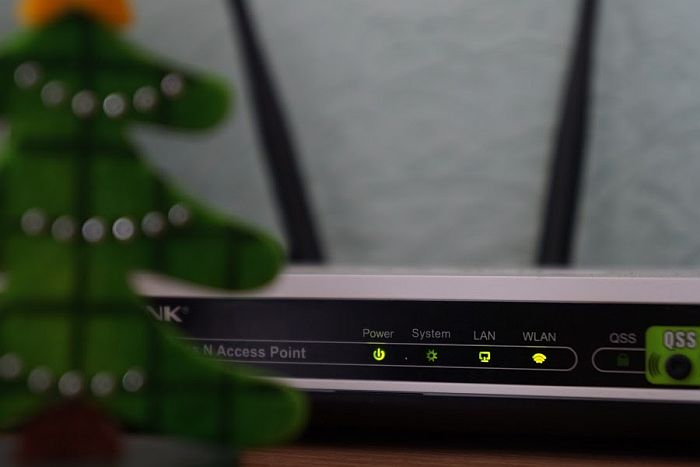
Genellikle, indirmek isterseniz macOS Büyük Sur, yaklaşık sürer yarım saat. Ancak, yavaş bir internet bağlantısıyla uğraşıyorsanız, bundan daha fazlasını alabilir. Böylece bazı kullanıcılar şikayet en yeni macOS’un indirilmesinin çok yavaş olduğunu.
İndirme hızı genellikle sizin elinizde olmasa da, hızlandırmanın bir yolu vardır. kullanıyorsanız Wi-Fi, Mac’inizi aşağıdaki gibi yerleştirdiğinizden emin olun. yönlendiriciye mümkün olduğunca yakın güçlü bir sinyal sağlamak için.
Kurulum Nasıl Hızlandırılır
Disk Alanınızı Kontrol Edin
Bunu yaparsanız yeterli disk alanı yok, Mac’iniz macOS Big Sur kurulum dosyasını indiremeyebilir. Ayrıca, yeni işletim sistemini indirmek için yeterli disk alanınız varsa ancak disk açıksa dolu olmanın sınırı, ardından kurulumdan sonra macOS Big Sur çalışıyor olabilir çok yavaş.
Disk alanınızı kontrol etmek için yapmanız gerekenler:
- tıklayın Apple simgesi ekranınızın sol üst köşesinde
- gitmek Bu Mac Hakkında
- seç Depolama çıkıntı
- tıklayın Yönet seçenek
Burada, bazı büyük gereksiz dosyaları bilgisayarınızdan bulabilir ve silebilirsiniz.
Daha Fazla Boş Disk Alanı Yapın
Birkaç büyük dosyayı silmek, macOS Big Sur’un düzgün çalışması için yeterli boş disk alanı oluşturmuyorsa, gidin ve bazı dosyaları manuel olarak sil.
Mac’inize yüklediğiniz uygulamaları görüntüleyerek başlayın. launchpad. Neyi kaldıracağınızı kesinlikle bulacaksınız.
Daha sonra, kendinize bir göz atın Dosya İndir dosya. Büyük PDF dosyalarını ve diğer gereksiz öğeleri orada bulmanız çok olasıdır. Çok sayıda PDF dosyanız varsa ancak bunları kaldırmak istemiyorsanız, boyutlarını küçültmek.
Ve son olarak, boşaltmayı unutmayın. Çöp Kutusu çünkü silinen öğeler hala orada saklandıkları sürece diskte yer kaplıyorlar.
Temiz Bir Masaüstü Tutun

koruma masaüstünüzde çok fazla simge var en yeni macOS’un bilgisayarınızda bu kadar yavaş çalışmasının nedeni bu olabilir. Masaüstünüzde ne kadar çok öğe varsa, Mac’iniz o kadar yavaş olur. Bunun nedeni, bilgisayarınızın her bir simgeyi görüntülemek için sistem kaynaklarını kullanmasıdır.
Masaüstünüzün dağınıklığını önlemenin en iyi yolu, Bilgisayarınızı kullanmayı bitirdikten hemen sonra ihtiyacınız olmayan tüm öğeleri kaldırın.
Ayrıca, Yığınları Kullan masaüstünüzdeki öğeleri dosya türlerine göre otomatik olarak gruplayacak olan seçenek.
macOS Big Sur Run Nasıl Hızlandırılır
Tamam, sonunda, en son güncellemeyi yükledin. Ama Big Sur hızlı mı çalışıyor? Değilse, okumaya devam edin!
Giriş Öğelerinizi Düzenleyin

Big Sur oldukça iyi performans gösteriyorsa, ancak bunu fark ederseniz başlatma işlemi can sıkıcı bir şekilde yavaşladı, çok fazla sahip olman mümkün giriş öğeleri. Oturum açma öğeleri, Mac’inizi başlattıktan hemen sonra otomatik olarak başlayacak uygulamalardır.
Başlangıç öğelerinizin listesini düzenlemek için şu adımları izleyin:
- tıklayın Apple ikon
- gitmek sistem Tercihleri
- sonra şuraya git Kullanıcılar ve Gruplar
- seçmek Giriş Öğeler
- Başlangıç öğelerinin listesini görün ve düzenleyin
Oturum açma öğeniz olarak Photoshop gibi öğeleriniz varsa, başlatmanızın bu kadar yavaş olmasına şaşmamalı.
Etkinlik İzleyicisini Kontrol Edin
Hızdaki ani değişiklikler, çalıştırdığınız bazı uygulamaların sistem kaynaklarını çok fazla kullandığını gösterebilir. Bu nedenle, açmalısınız Activity Monitor, hangi uygulamaların kaynağa bu kadar aç olduğunu kontrol edin ve onlardan çıkın.
Açmak için Activity Monitor, işte yapmanız gerekenler:
- ya tıklayın Cam büyütülmesi Ekranın sağ köşesindeki simgesini veya Command + Boşluk Magic Keyboard’daki kısayol.
- Açılan pencereye şunu yazın Etkinlik Monitörü.
- Şimdi, süreçleri öldür kaynakların çoğunu alan kişilerdir.
Final Kelimeler
Umarım, artık Big Sur’un indirilmesini ve kurulmasını nasıl hızlandıracağınızı biliyorsunuzdur! Kurulumdan sonra performansla ilgili sorun yaşarsanız, Big Sur’u nasıl daha hızlı çalıştıracağınız konusunda da bazı ipuçlarına sahipsiniz.
Yardımcı oldu mu? Aşağıdaki yorumlarda bize bildirin.
En son makaleler